Technik-Setup für die hybriden Sessions auf dem KnowledgeCamp 2022 (#gkc22)
Das GfWM KnowledgeCamp 2022 findet nach 2 Jahren dieses Jahr vom 13.-14. Oktober hybrid in Berlin und online (Microsoft Teams, Conceptboard) statt. Der Sessionplan bietet Raum für bis zu fünf parallele Sessions. Alle Sessions sind hybrid, d.h. es gibt keine reinen Online- oder Offline-Räume.
Die Cogneon Akademie sponsort die Basisausstattung für die hybriden Sessionräume, die ähnlich ausgestattet sind, wie bei der lernOS Convention 2022. Dieser Beitrag beschreibt die Basisausstattung und deren Nutzung. Alle Session Owner vor Ort können diese Ausstattung nutzen, können aber auch eigenes Equipment mitbringen.
Basisausstattung – was ist in den Räumen in Berlin vorhanden?
Damit die Online- und Offline-Teilnehmer_innen miteinander interagieren können, müssen sie sich hören und sehen können. Die Online-Teilnehmer_innen sollten dafür einen Computer idealerweise mit zwei Monitoren und einem Headset verwenden. Für die Offline-Teilnehmer_innen bieten wir in allen Session-Räumen vor Ort folgende Basisausstattung an:
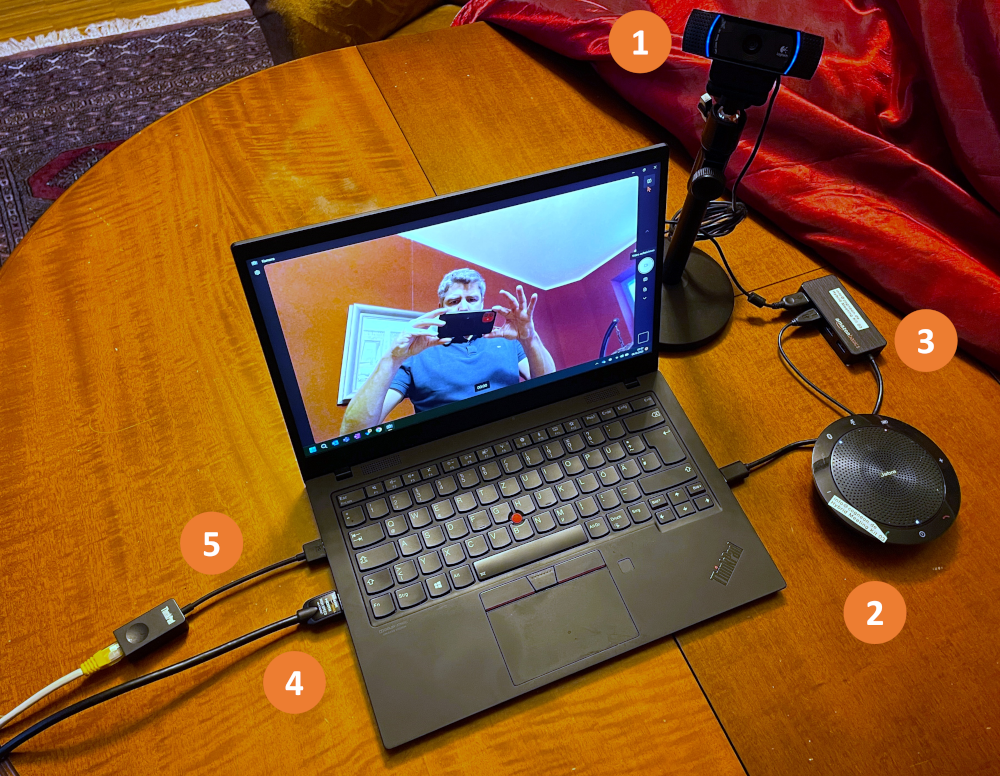
- Webcam auf einem Stativ montiert, die einen großen Ausschnitt des Raums aufnimmt (Totale).
- Freisprecheinrichtung mit Echounterdrückung in der Mitte des Raums (an der Freisprecheinrichtung gibt es Lauter- (+) / Leiser-(-) und eine Mute-Taste (Mikrofon-Symbol), ist die Freisprecheinrichtung stumm geschaltet, leuchten rote LEDs).
- USB-Hub, an den Webcam und Freisprecheinrichtung angeschlossen sind, damit man am eigenen Computer nur einen USB-A-Anschluss benötigt.
- Ein (nicht zwei) Display mit HDMI-Anschluss (Kabel vorhanden).
- Internet-Anschluss über LAN-Kabel (separates Netz für Session Owner vorhanden).
Wie nutze ich die Basisausstattung an MEINEM Computer?
WICHTIG: in den Session-Räumen gibt es KEINE Computer, jeder Session Owner muss den EIGENEN Computer mitbringen (Tablets oder Smartphones alleine reichen nicht). Ist der Session Owner online, muss sich eine Teilnehmer_in mit der Basisausstattung verbindung und in die Teams-Session einwählen.
Voraussetzung Schnittstellen: Der eigene Computer muss über 1x HDMI-Anschluss, 1x USB-Anschluss (USB-A, nicht USB-C)und 1x LAN-Anschuss verfügen. Notwendige Adapter (z.B. USB-A auf USB-C) müssen SELBST MITGEBRACHT werden.
- USB-Kabel vom USB-Hub am eigenen Computer anschließen
- HDMI-Kabel am eigenen Computer anschließen (Tipp: erweiterten Bildschirm verwenden, damit auf dem Display die Remote-Gäste im Teams-Fenster sichtbar sind und ein „hybrider Stuhlkreis“ entsteht.
- LAN-Kabel am eigenen Computer anschließen
- Teams-Konferenz der Session mit Teams-Client oder über Webbrowser betreten (Links dazu im Sessionplan)
- Freisprecheinrichtung (Jabra Speak 510) als Audiogerät (Mikrofon & Lautsprecher) auswählen (siehe Screenshot unten)
- Webcam (HD Pro Webcam C920) als Kamera auswählen (siehe Screenshot unten)
- Testen, ob Remote-Teilnehmer_innen gut hören, sehen und im Raum verstanden werden
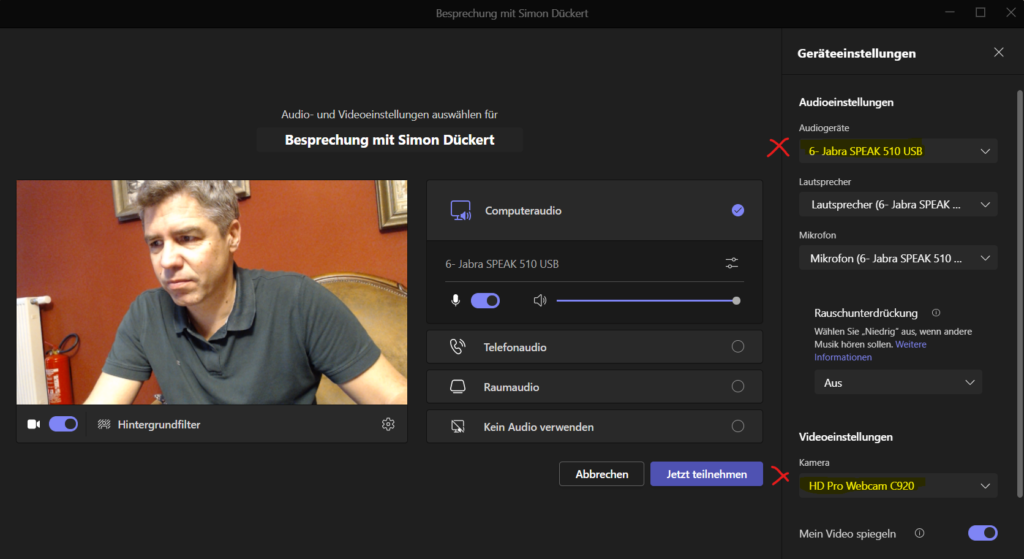
Noch Fragen?
In den Räumen in Berlin vor Ort wird es Technik-Supporter geben, die helfen können. Wenn es vorab schon Fragen gibt, könnt ihr diese gerne in die GfWM-Gruppe auf Linkedin schreiben.
